之前苹果官方发布一个宣传片,其中的融球效果很多人都在关注。下文就是小编今天讲解的利用Ae制作出融球效果的操作步骤。
启动AE CC 2015,Ctrl+N新建合成(640*360),点击确定。
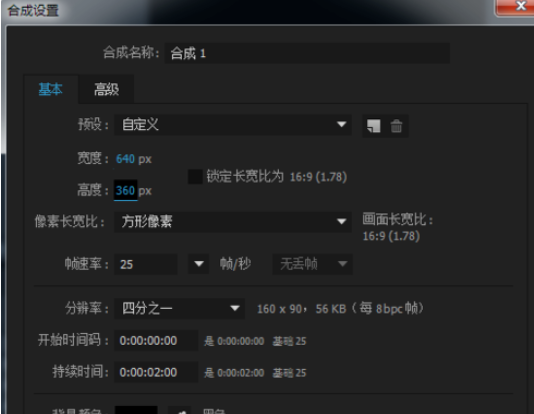
选择椭圆工具,在合成窗口中按住Ctrl+Shift键绘制一个圆形。
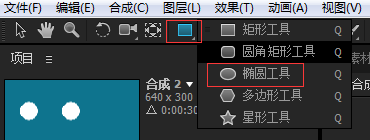
Ctrl+D快速复制一层,移动位置得到两个圆形。
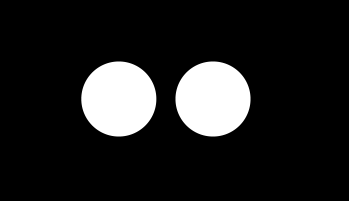

图层——新建——调整图层。
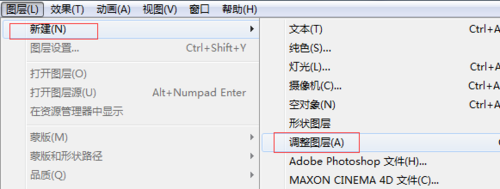
选中调整图层添加特效——扭曲——果冻效应修复。参数默认即可。
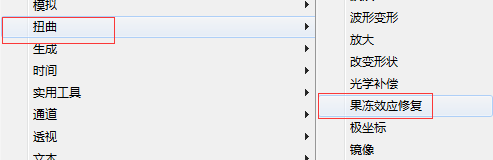
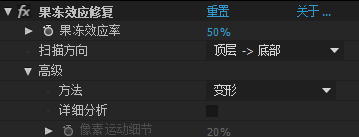
继续添加特效——遮罩——简单阻塞工具,参数设置为80.
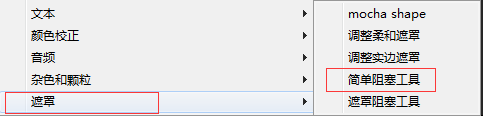

给其中一个圆形创建位置关键帧动画,如图所示:

并进入图形编辑器编辑效果如图:
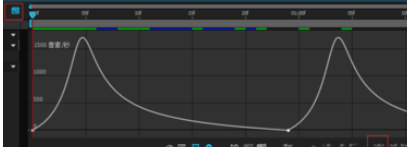
到此,你可以播放观看效果,最后输出使用GIF编辑软件可以制作成GIF动画了。

上文就是小编讲解的利用Ae制作出融球效果的操作步骤,大家都学会了吗?
 天极下载
天极下载







































































